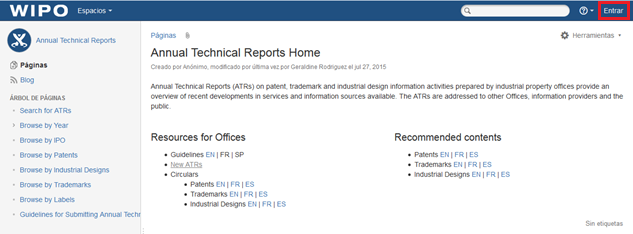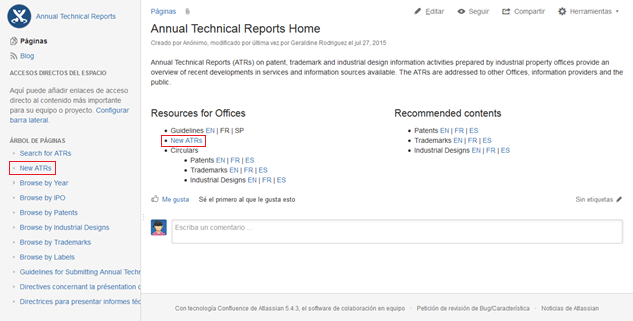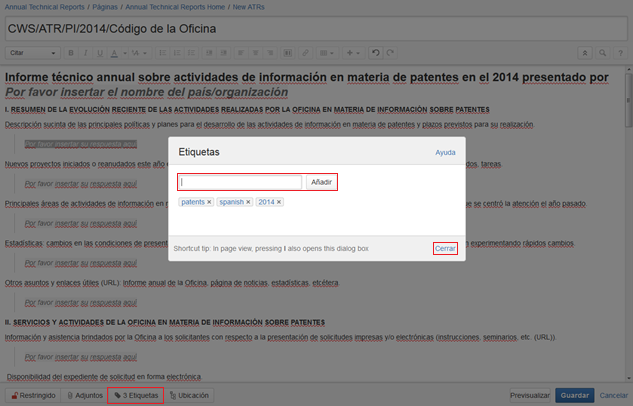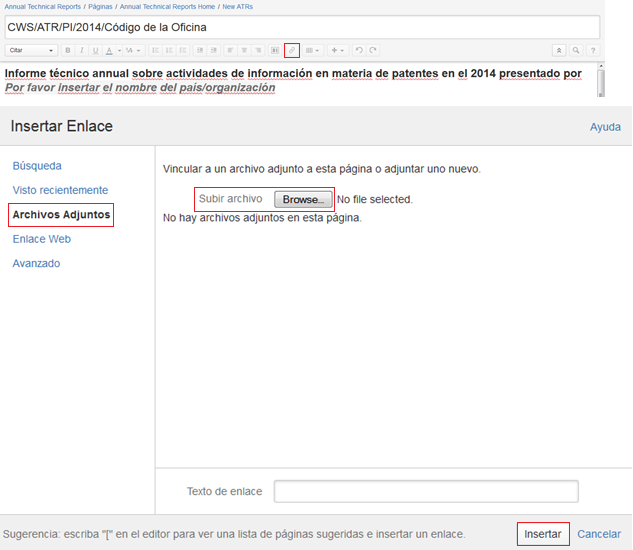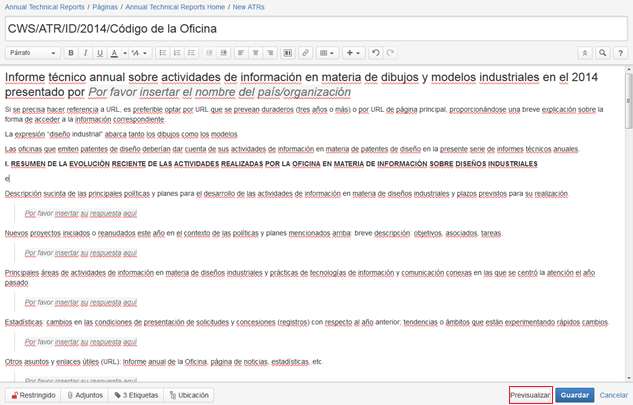...
Los informes técnicos anuales (“ATR” por su sigla en inglés) deben presentarse por conducto de la zona de acceso restringido del espacio Wiki dedicado a esos informes. A continuación se ofrecen instrucciones sobre la forma de solicitar acceso a esa zona. Si ya dispone de una cuenta en el Centro de Usuarios de la OMPI, puede omitir las etapas 1 y 2 y pasar directamente a la tercera.
1. Create a WIPO User Center Account atCree una cuenta en el Centro de Usuarios de la OMPI en:
https://www3.wipo.int/wipoaccounts/usercenter/public/register.jsf
2. Valide la cuenta del Centro de Usuarios de la OMPI, conforme a las instrucciones que haya recibido por correo electrónico:
Durante la validación de la cuenta, el usuario deberá crear un nombre de usuario para acceder al espacio Wiki. Se recomienda anteponer el código ST.3 de la Oficina al nombre de usuario, separado por un guión (por ejemplo Validate the WIPO User Center Account, following the instructions received by e-mail:During the validation of the account, the user will be required to create a username to be used for accessing the WIKI space. It is recommended that the username be preceded by the ST.3 code of the Office separated by a dash (e.g., “ca-jsmith”).
3. Send the following details to the International Bureau at Envíe a la Oficina Internacional, en la dirección atr.mail@wipo.int, los siguientes datos:
- Name of Office/OrganizationNombre de la Oficina/Organización;
- Last nameApellido, First name nombre (MrSr./Mrs./MsSra.);
- Position in the Office;
- WIPO User Center ID (username created following the above instructions); and
- E-mail address used when creating WIPO User Center account.
4. Once the details listed above are processed by the International Bureau, the access to the restricted area of the ATR Wiki Space will be granted.
Submitting Annual Technical Reports
- Cargo en la Oficina;
- Identificador utilizado en el Centro de Usuarios de la OMPI (nombre de usuario creado conforme a las instrucciones que anteceden); y
- Dirección de correo-e utilizada al crear la cuenta en el Centro de Usuarios de la OMPI.
4. Una vez que la Oficina Internacional haya tratado los datos indicados anteriormente, podrá acceder a la zona de acceso restringido del Espacio Wiki de los ATR.
Presentación de informes técnicos anuales
El espacio Wiki de los ATR está disponible en The ATR Wiki Space is available at https://www3.wipo.int/confluence/display/ATR/Annual+Technical+Reports+Home
To submit an ATR please follow the instructions belowPara presentar un ATR, siga las instrucciones siguientes:
5. Access the restricted area of the ATR Wiki Space clicking on “Log in” at the top-right corner of the page, enter your username and password (see figure 0)
Figure 0
6. Click on the link “New ATR” under “Resources for Offices” or in the left menu under “Page tree” (see figure 1)
Figure 1
7. Choose the ATR modality (patents, trademarks or industrial designs) and language (English, French or Spanish) and click on the corresponding button (see figure 2)
Figure 2
8. Restrict the page to yourself and the admin group. To do so, please:
- click on “Restricted” at the bottom of the page;
- make sure that the option “Restrict viewing” is checked;
- click on “Me”;
- type “atr_admin” in the text field on the right (replacing the text “Enter user or group name”);
- make sure that two restrictions (yourself and “atr_admin”) are in place under “Viewing restricted to: ”; and
- save the changes (see figure 3)
Figure 3
Setting up these restrictions allows preparation of the ATR over several steps (see items 13 and 15, below). The restrictions will be removed by the administrator once the ATR is ready to be published (see item 16, below)
9. Complete the title and subtitle of the page in the indicated text field:
- type the 2-letter code of your office in the title (according to ST.3); and
- type the country name or organization in the subtitle (according to ST.3) (see figure 4)
Figure 4
10. Include necessary labels. To do so, please:
- click on the “Labels” button at the bottom of the page;
- type the 2-letter code of your office;
- click “Add”;
- type the country name or organization (use underscore “_” to separate words if necessary, e.g., russian_federation, please see the page “Browse by IPO” for reference);
- click “Add”;
- make sure the page has five labels: ATR modality (patents, trademarks or industrial_designs), year, language, two-letter code and country name or organization ; and
- click “Close” (see figure 5)
Figure 5
11. Insert the ATR content in the indicated fields, replacing the text “Please insert your reply here”.
12. If you need to add attachments, please:
- select the text or place where a hyperlink to the attachment should be inserted;
- click on “Insert link” in the horizontal top menu or press “Ctrl”+“K”;
- select “Attachments” on the left;
- click “Choose file”;
- browse for the file to be attached;
- click “Open”; and
- click “Insert” (see figure 6)
Figure 6
13. Click “Preview” at the bottom of the page to see how the ATR will look once it is published by the International Bureau. To return to editing the page, please click “Edit” at the bottom page. (see figure 7)
Figure 7
14. Save the page, click “Save” at the bottom of the page.
Due to the restrictions set up earlier (see item 8), the saved page is only available for you and WIPO administrators.
15. If you haven’t completed the ATR or should you like to change it, you can return to the page and edit it. To do so, please:
- login to the ATR Wiki Space to see the restricted page (see item 5);
- click on the title of the ATR you created under “New ATRs” on the left menu (see figure 8);
Figure 8
- click “Edit” at the top right of the page;
- amend the ATR; and
- save the page, click “Save” at the bottom of the page
16. Once the ATR is completed, please send an e-mail to atr.mail@wipo.int notifying the International Bureau that the ATR has been submitted and is to be published. Publication of the ATR will occur once the International Bureau has controlled the content.
Contact information
Para acceder a la zona de acceso restringido del espacio Wiki de los ATR, haga clic en el enlace de “Entrar” en la parte derecha superior de la página e introduzca su nombre de usuario y contraseña (véase figura 0)
Figura 0
6. Haga clic en el enlace “New ATR” en “Resources for Offices” o en el menú a la izquierda de la página, en “Árbol de páginas” (véase figura 1)
Figura 1
7. Seleccione el ámbito del ATR (patentes, marcas o dibujos y modelos industriales) e idioma (español, francés o inglés) y haga clic en la tecla correspondiente (véase la figura 2)
Figura 2
8.Limite el acceso a esta página a usted y el grupo de administradores. Para ello:
- Haga clic en “Restringido” en la parte inferior de la página;
- Compruebe que ha marcado la opción “Restringir visualización”;
- Haga clic en “Yo”;
- escriba “atr_admin” en el campo de texto a la derecha (en lugar del texto “Introduzca un nombre de usuario o grupo”)
- compruebe que ha activado las dos restricciones (usted y “atr_admin”) en “Visualización restringida a:”; y
- guarde los cambios (véase la figura 3)
Figura 3
Esas restricciones permiten preparar los ATR en varias etapas (véanse los párrafos 13 y 15, más abajo). El administrador suprimirá esas restricciones una vez que el ATR esté listo para ser publicado (véase el párrafo 16, más abajo)
9. Introduzca el título y el subtítulo de la página en el campo de texto indicado:
- Introduzca el código de 2 letras de su oficina en el título (conforme a la norma ST.3); e
- Introduzca el nombre del país o de la organización en el subtítulo (conforme a la norma ST.3) (véase la figura 4)
Figura 4
10. Incluya las etiquetas necesarias. Para ello:
- haga clic en la tecla “Etiquetas” de la parte inferior de la página;
- introduzca el código de 2 letras de su oficina;
- haga clic en “Añadir”;
- introduzca el nombre del país o de la organización (separe las palabras con un guión de subrayado “_” si es necesario, por ejemplo, russian_federation; para más información, consulte la página “Browse by IPO”);
- haga clic en “Añadir”;
- compruebe que la página tiene cinco etiquetas: tipo de ATR (patentes, marcas o dibujos o modelos industriales), año, idioma, código de dos letras y nombre del país o la organización; y
- haga clic en “Cerrar” (véase la figura 5)
Figura 5
11. Incorpore el contenido del ATR en los campos indicados, sustituyendo el texto “Por favor insertar su respuesta aquí”.
12. Si precisa añadir anexos:
- seleccione el texto o el lugar en el que deba insertar un hiperenlace que remita al anexo;
- haga clic en “Insertar enlace” en el menú horizontal en la parte superior o apriete “Ctrl”+“K”;
- seleccione “Archivos adjuntos” en la columna izquierda;
- haga clic en “Subir archivo”;
- busque el fichero que debe adjuntarse;
- haga clic en “Open”; y
- haga clic en “Insertar” (véase la figura 6)
Figura 6
13. Haga clic en “Previsualizar” en la parte inferior de la página para ver qué aspecto presentará el ATR una vez publicado por la Oficina Internacional. Para volver a la página, haga clic en “Editar” en la parte inferior de la página. (véase la figura 7)
Figura 7
14.Guarde la página haciendo clic en “Guardar” en la parte inferior de la página.
Habida cuenta de las restricciones fijadas (véase el párrafo 8), solo usted y los administradores tienen acceso a la página guardada.
15. Si no ha finalizado el ATR o desea modificarlo, puede volver a la página e introducir los cambios necesarios. Para ello:
- entre en el espacio Wiki de los ATR para ver la página de acceso restringido (véase el párrafo 5);
- haga clic en el título del ATR que haya creado en “New ATRs” en el menú de la izquierda (véase la figura 8);
Figura 8
- haga clic en “Editar” en la parte derecha superior de la página;
- modifique el ATR; y
- guarde la página haciendo clic en “Guardar” en la parte inferior de la página
16. Una vez terminado el ATR, envíe un mensaje de correo electrónico a atr.mail@wipo.int para notificar a la Oficina Internacional que el ATR ha sido presentado y debe publicarse. El ATR será publicado una vez que la Oficina Internacional haya verificado su contenido.
Información de contacto
Para cualquier información relativa a los ATR, póngase en contacto con nosotros en la dirección For any questions related to ATRs, please contact us at atr.mail@wipo.int.